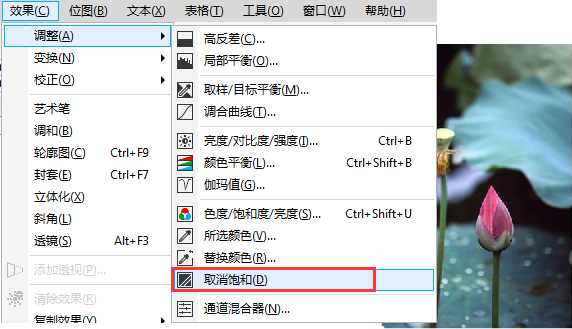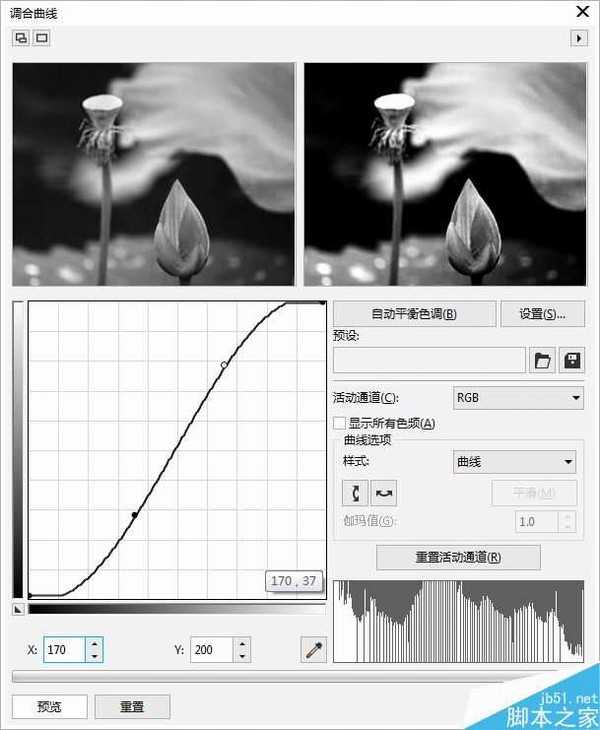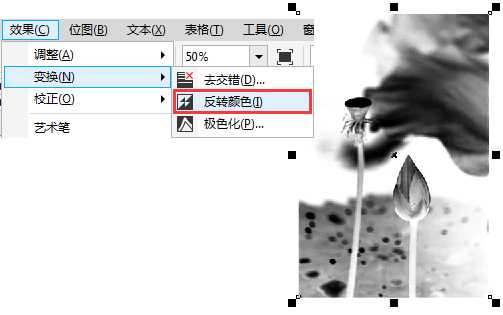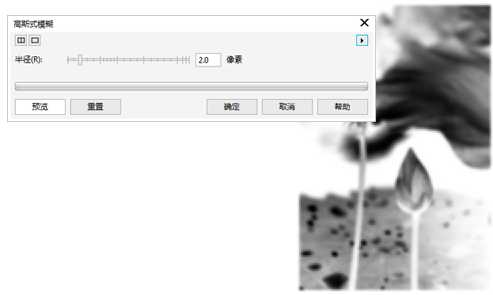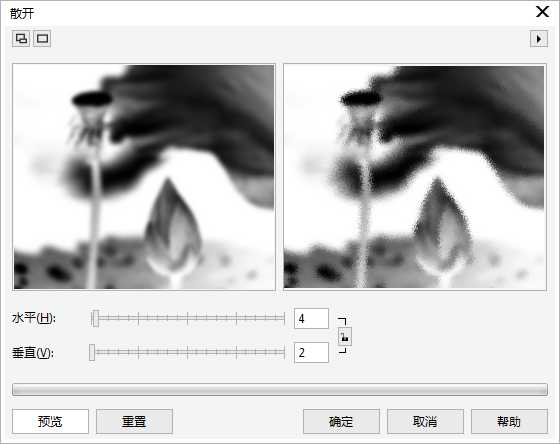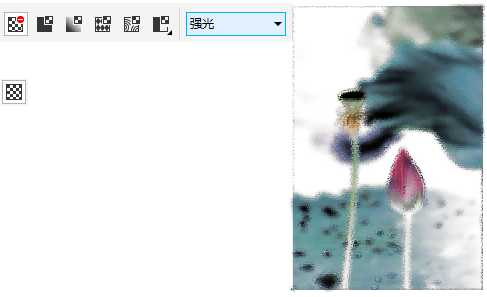白云岛资源网 Design By www.pvray.com
CorelDRAW创造性滤镜组是最具有创造力的滤镜,使用里面的散开滤镜能够实现类似于水墨的表现手法,然后再结合图层的合并模式,让您的图片产生意想不到的视觉效果。本文将利用CorelDRAW软件中提供的各效果、滤镜,将真实照片处理成为写意水墨画效果。具体的制作步骤如下:
1、打开荷花图片,Ctrl+C/Ctrl+V原位复制图片,为最后一步做备用。
2、执行"效果>调整>取消饱和"去除图片颜色,
3、执行"效果>调整>调和曲线"以增加黑白对比。
4、执行"效果>变换>反转颜色"将图片反相选择。
5、执行"位图>模糊>高斯模糊",半径设置为2。
6、再执行"位图>创造性>散开"。水平数值4,垂直数值2,到这一步,水墨画的效果已经出来了。
7、若想添加颜色,使用透明度工具,设置"合并模式"为强光。
8、随意加点文字,完成。
效果还不错,是吧。
以上就是cdr将真实照片处理成写意水墨画效果方法介绍,操作很简单的,大家学会了吗?希望能对大家有所帮助!白云岛资源网 Design By www.pvray.com
广告合作:本站广告合作请联系QQ:858582 申请时备注:广告合作(否则不回)
免责声明:本站资源来自互联网收集,仅供用于学习和交流,请遵循相关法律法规,本站一切资源不代表本站立场,如有侵权、后门、不妥请联系本站删除!
免责声明:本站资源来自互联网收集,仅供用于学习和交流,请遵循相关法律法规,本站一切资源不代表本站立场,如有侵权、后门、不妥请联系本站删除!
白云岛资源网 Design By www.pvray.com
暂无评论...
《魔兽世界》大逃杀!60人新游玩模式《强袭风暴》3月21日上线
暴雪近日发布了《魔兽世界》10.2.6 更新内容,新游玩模式《强袭风暴》即将于3月21 日在亚服上线,届时玩家将前往阿拉希高地展开一场 60 人大逃杀对战。
艾泽拉斯的冒险者已经征服了艾泽拉斯的大地及遥远的彼岸。他们在对抗世界上最致命的敌人时展现出过人的手腕,并且成功阻止终结宇宙等级的威胁。当他们在为即将于《魔兽世界》资料片《地心之战》中来袭的萨拉塔斯势力做战斗准备时,他们还需要在熟悉的阿拉希高地面对一个全新的敌人──那就是彼此。在《巨龙崛起》10.2.6 更新的《强袭风暴》中,玩家将会进入一个全新的海盗主题大逃杀式限时活动,其中包含极高的风险和史诗级的奖励。
《强袭风暴》不是普通的战场,作为一个独立于主游戏之外的活动,玩家可以用大逃杀的风格来体验《魔兽世界》,不分职业、不分装备(除了你在赛局中捡到的),光是技巧和战略的强弱之分就能决定出谁才是能坚持到最后的赢家。本次活动将会开放单人和双人模式,玩家在加入海盗主题的预赛大厅区域前,可以从强袭风暴角色画面新增好友。游玩游戏将可以累计名望轨迹,《巨龙崛起》和《魔兽世界:巫妖王之怒 经典版》的玩家都可以获得奖励。